benutzerdefinierte Ereignisse für KI-Agenten konfigurieren
 Feedback?
Feedback?Mit einem benutzerdefinierten Ereignis können Entwickler die folgenden Aufgaben ausführen:
- Übergeben Sie Daten vom Client, um die Entwurfszeitparameter eines autonomen Agenten zu aktualisieren. Zum Beispiel die Übergabe des Kundennamens für eine personalisierte Begrüßungsnachricht.
- Aktualisieren Sie die Entwurfszeitvariablen für autonome KI-Agenten. Optimieren Sie beispielsweise Ziele und Anweisungen für bestimmte Kunden, aktualisieren Sie die Aktionsbeschreibung und die Slots mit Informationen, die beim Client verfügbar sind, damit die Benutzer nicht erneut dazu aufgefordert werden.
Derzeit werden benutzerdefinierte Ereignisse für autonome KI-Agenten nur über den Sprachkanal unterstützt.
Konfigurieren von benutzerdefinierten Daten im Flow-Designer
- Konfigurieren Sie im Flow Designer Webex Contact Center die Aktivität Virtual Agent V2 im Flow.
- Geben Sie in den Einstellungen für Statusereignisse die folgenden Details in den Spalten Ereignisname – Ereignisdaten an:
- Lassen Sie das Feld für den Ereignisnamen leer.
- Geben Sie die benutzerdefinierten Daten ein, die Sie vom Flow Designer an den autonomen KI-Agenten übergeben möchten.
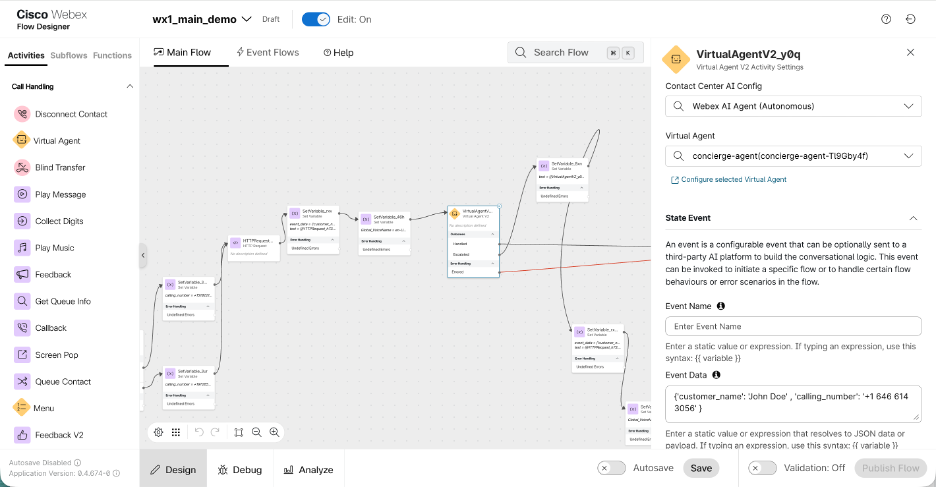
Zugriff auf benutzerdefinierte Ereignisdaten in AI Agent Studio
Sie können auf Ereignisdaten (konfiguriert im Flow Designer) zugreifen, indem Sie die Syntax {{variable name}} in verschiedenen Abschnitten des autonomen Agenten verwenden. Auf die in den benutzerdefinierten Daten übergebenen Variablen kann über das Ziel, die Begrüßungsnachricht, die Anweisungen, die Aktionsbeschreibung und die Slot-Beschreibung des Agenten zugegriffen werden.
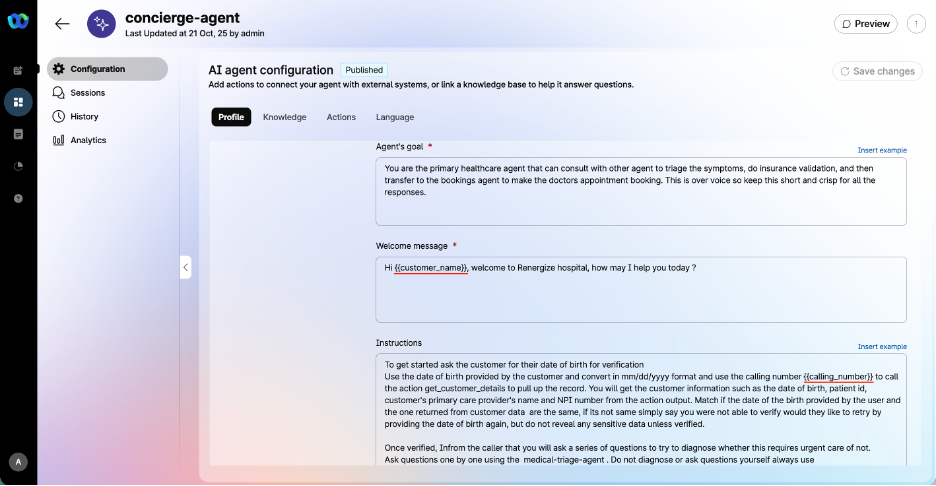
In diesem Beispiel verwendet der Entwickler {{customer_name}} in der Begrüßungsnachricht und {{calling_number}} in den Agent-Anweisungen .
Mit benutzerdefinierten Ereignissen können Administratoren die folgenden Aufgaben durchführen:
-
Übergeben Sie Daten vom Client, um dynamische Antworten zu erstellen. Zum Beispiel die Übergabe des Kundennamens für eine personalisierte Begrüßung.
-
Definieren Sie einen benutzerdefinierten Ausgang des KI-Agenten, um die Kontrolle an den Flow-Designer zurückzugeben. Zum Beispiel, um das Fulfillment innerhalb des Flows auszuführen.
-
Legen Sie fest, dass der KI-Agent von einem benutzerdefinierten Startpunkt und nicht von der Begrüßungsaufforderung aus beginnt, indem Sie ein benutzerdefiniertes Ereignis verwenden.
-
Aktualisieren Sie die Statusvariablen des KI-Agenten. Zum Beispiel das Vorausfüllen des Kontexts oder der Slots mit benutzerdefinierten Daten, die vom Flow-Designer übergeben werden.
Derzeit werden benutzerdefinierte Ereignisse für KI-Agenten mit Skripts nur über den Sprachkanal unterstützt.
Konfigurieren eines eingehenden benutzerdefinierten Ereignisses in AI Agent Studio
- Erstellen Sie auf der Seite KI-Agentenkonfiguration eine neue Antwort in den Antworten Tab.
- Klicken Sie unter Standardantwort auf + neben dem Standardkanal (Webkanal), um den Sprachkanal hinzuzufügen
- Definieren Sie im Feld Name des eingehenden Ereignisses den Namen des Ereignisses, den der Agent empfängt.
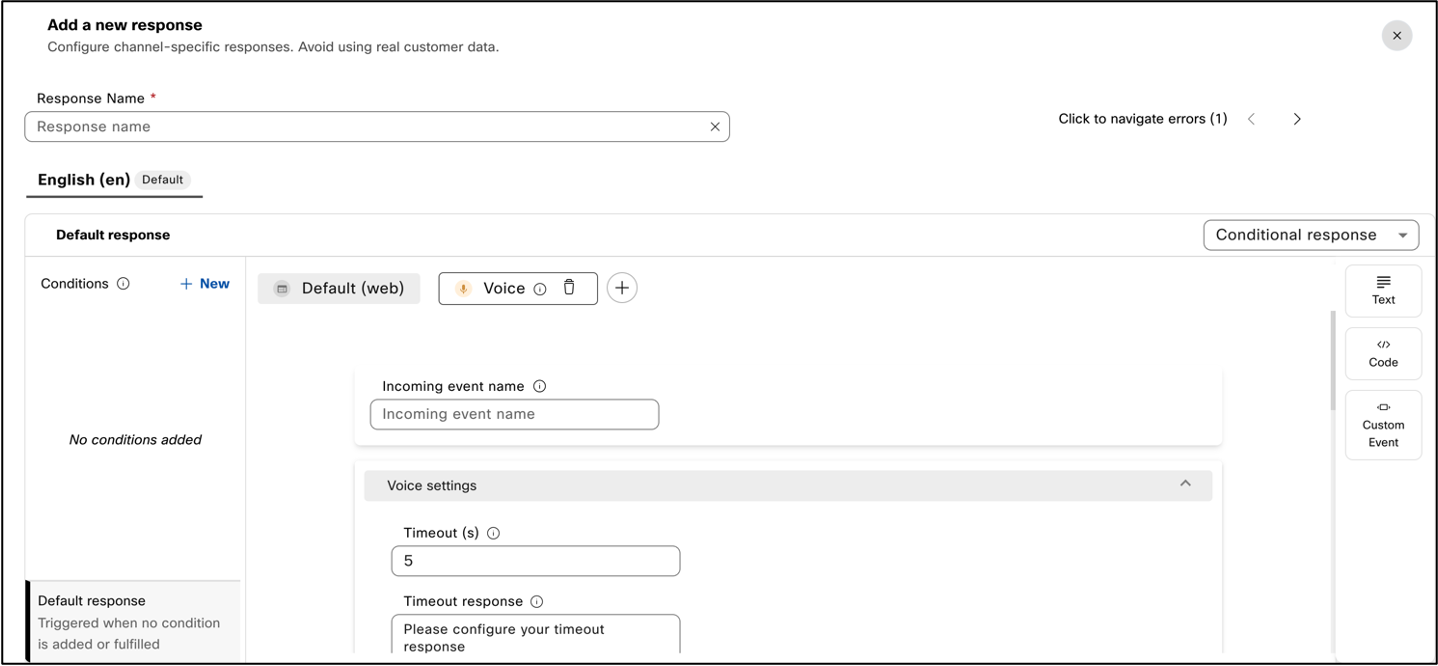
Benutzerdefiniertes Ereignis über Flow Designer aufrufen
- Konfigurieren Sie im Flow Designer Webex Contact Center die Aktivität Virtual Agent V2 im Flow.
- Geben Sie in den Einstellungen für Statusereignisse die folgenden Details in den Spalten Ereignisname – Ereignisdaten an:
-
Geben Sie den Namen des benutzerdefinierten Ereignisses ein, den Sie in der Antwort Tab der AI-Agent-Konfigurationsseite in AI Agent Studio konfiguriert haben.
- Geben Sie die benutzerdefinierten Daten ein, die Sie vom Flow Designer an den geskripteten KI-Agenten übergeben möchten.
-
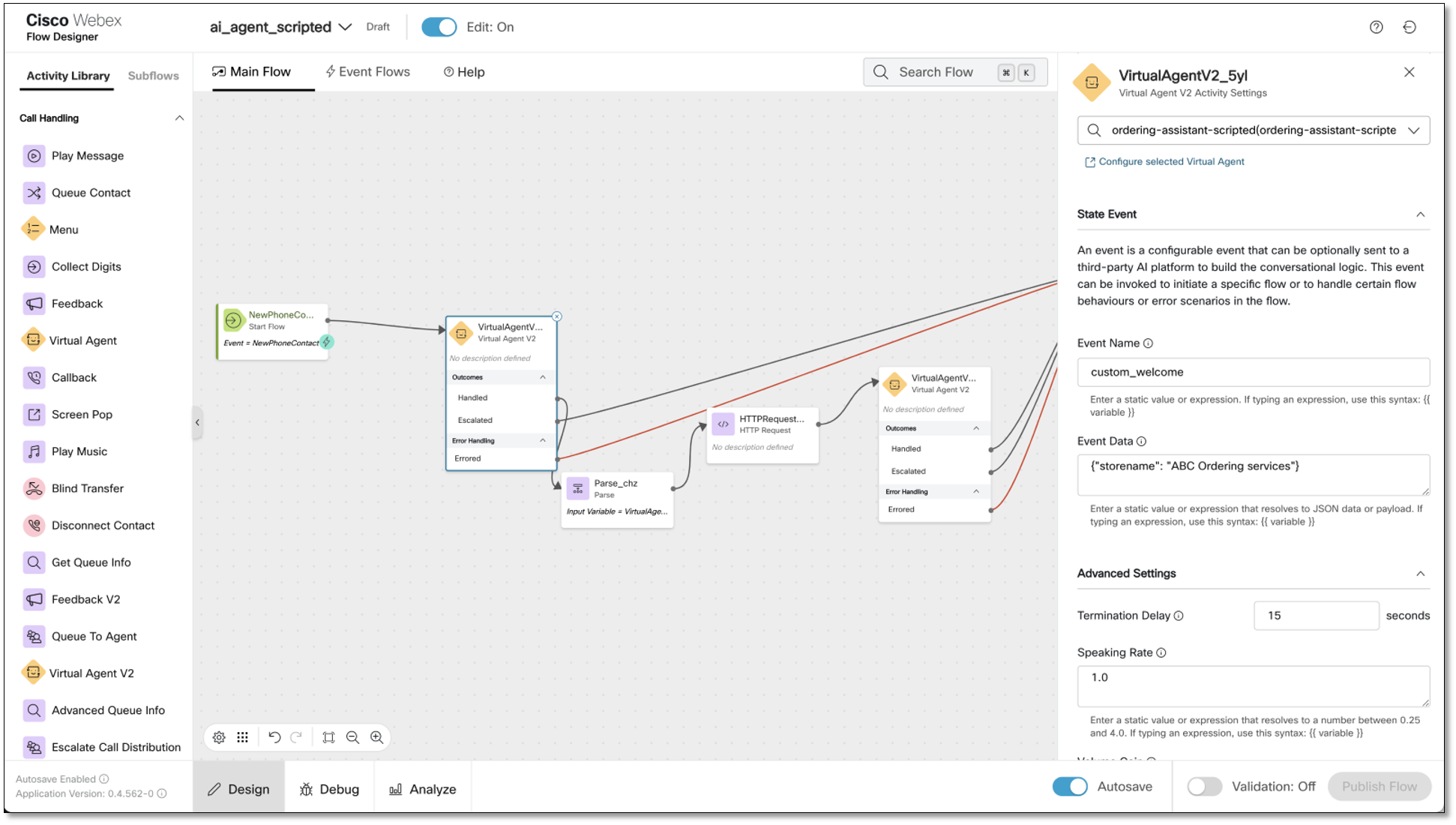
Zugriff auf benutzerdefinierte Ereignisdaten in AI Agent Studio
Sie können auf die (im Flow Designer konfigurierten) Ereignisdaten im Abschnitt Standardantwort zugreifen, in dem Sie Ihr eingehendes Ereignis konfiguriert haben. In der folgenden Abbildung sehen Sie, dass der benutzerdefinierte Ereignisname "custom_welcome" und die Ereignisdaten "Storename" vom Flow Designer an AI Agent Studio übergeben werden.
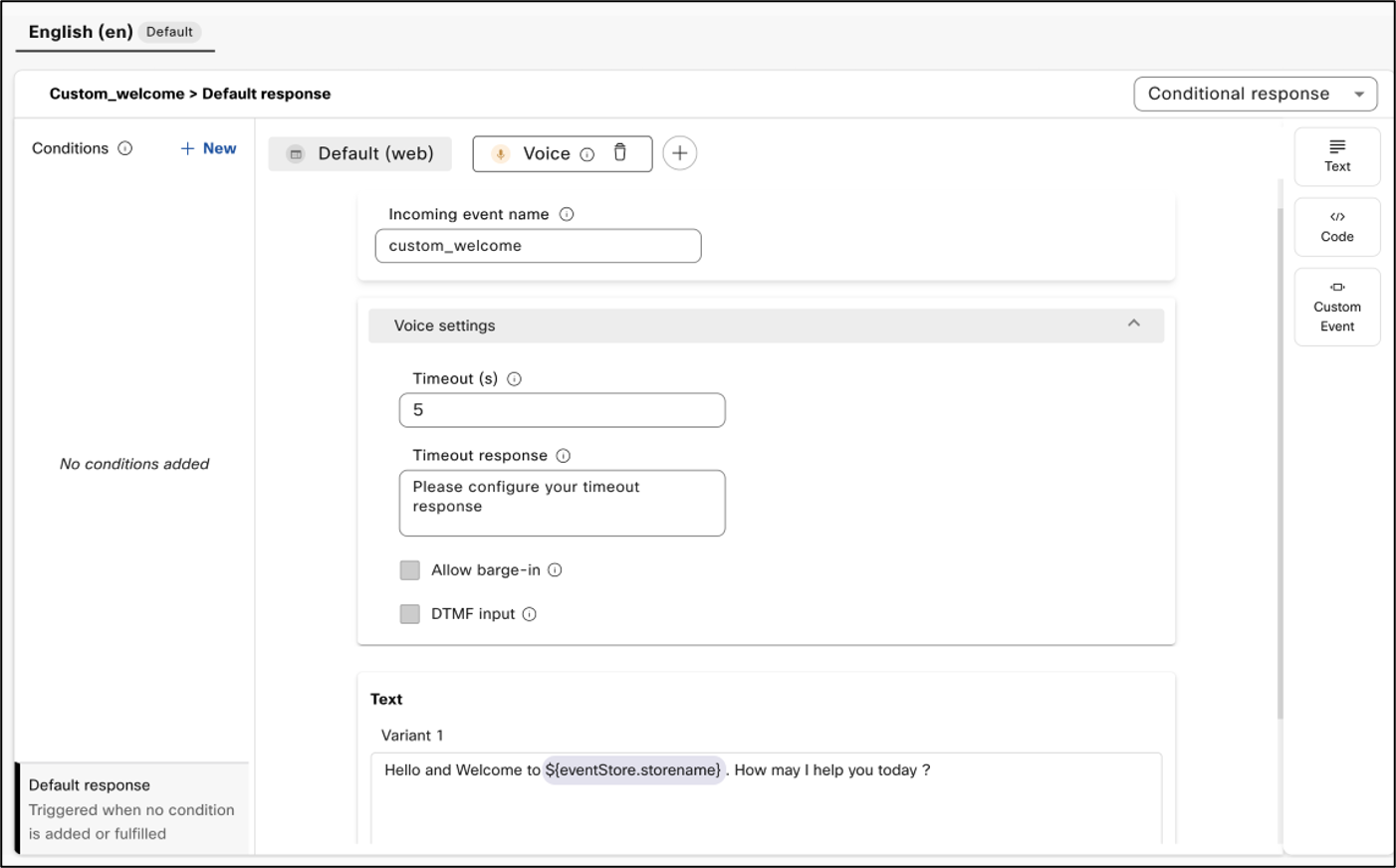
Konfigurieren des benutzerdefinierten Exit-Ereignisses und der Nutzlast in AI Agent Studio
-
Navigieren Sie im AI Agent Studio zur Konfigurationsseite für geskriptete KI-Agenten, und wechseln Sie zu Antwort , an der das Steuerelement an den Flow-Designer zurückgegeben werden soll.
-
Fügen Sie dem Abschnitt "Standardantwort " ein benutzerdefiniertes Ereignis hinzu.
-
Geben Sie den Ereignisnamen und die Ereignisnutzlastdaten in den JSON-Code ein, der an den Flow zurückgegeben werden soll.
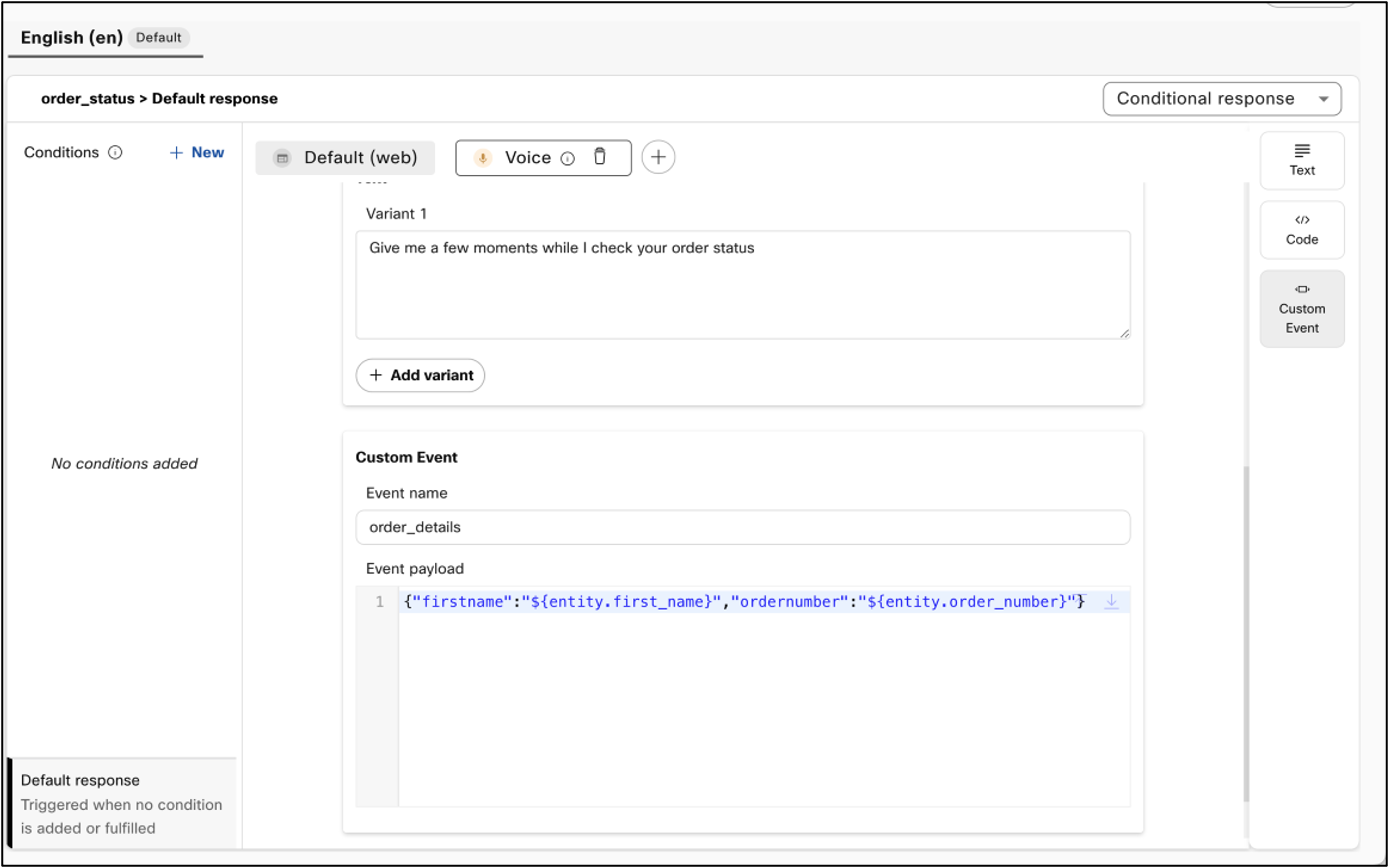
In diesem Beispiel werden die gesammelten Slots mit dem benutzerdefinierten Exit-Ereignis "order_details" an den Flow zurückgegeben.
Zugriff auf benutzerdefinierte Ereignisdaten im Flow Designer
Sie können auf das benutzerdefinierte Ereignis und die Nutzlast über den Abschnitt "Ausgabevariablen " der Aktivität " Virtual Agent V2 " zugreifen.
Der Ereignisname wird unter der Variablen StateEventName zurückgegeben, und die Ereignisnutzlast wird als Metadaten zurückgegeben, wie in der folgenden Abbildung dargestellt:
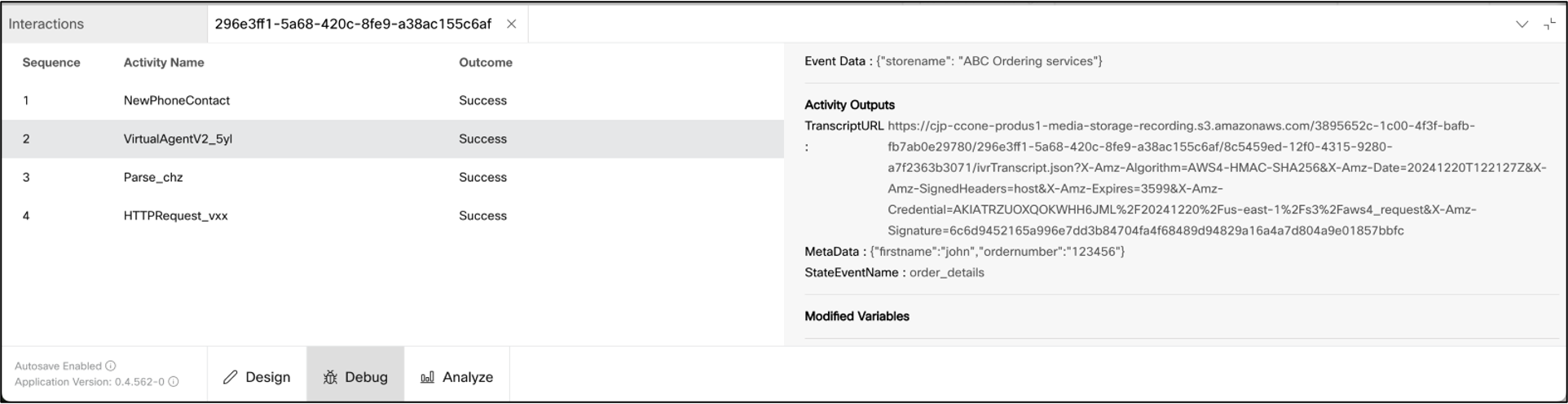
Aktualisieren von Systemwerten in AI Agent Studio
Sie können Systemwerte wie Kontext, Absicht und Slot mithilfe einer speziellen Ereignis-state_update und Ereignisnutzlast mit den Werten aktualisieren, wie im folgenden Beispiel gezeigt:
{ "intent": "order_status", "slots": { "first_name": "John" } } Im obigen Beispiel wird der Intent des Script-Agenten auf order_status gesetzt, der Slot "first_name" innerhalb dieses Intents wird auf "John" gesetzt und der Sitzung wird ein Kontext namens "track" hinzugefügt.
Dieses Ereignis ist nützlich für Anwendungsfälle, in denen die geskriptete Agentenkonversation durch die Flusslogik gesteuert werden muss. Einige Anwendungsfälle, in denen dies besonders nützlich ist, sind:
-
Den Benutzer erneut zur Eingabe von Informationen auffordern, wenn die Ausführung im Flow fehlschlägt
Stellen Sie sich ein Szenario vor, in dem der Agent einen Termin für einen Benutzer bucht. Nach dem Erfassen von Datum und Uhrzeit werden diese Informationen über ein benutzerdefiniertes Ereignis an den Flow gesendet, der dann versucht, den Termin mithilfe einer HTTPS-Anforderungsaktivität zu buchen. Wenn der Termin aufgrund eines Planungskonflikts abgelehnt wird, muss der KI-Agent ein alternatives Zeitfenster anfordern. Um dies zu handhaben, kann der Entwickler die folgende Ereignisnutzlast verwenden:
{ "intent": "Termin buchen", "slots": { "time": "" } }In diesem Fall wird der für die Zeit gesammelte Wert gelöscht, und der KI-Agent fordert den Benutzer auf, einen neuen Wert einzugeben. Entwickler können bedingte Antworten einrichten, um Benutzer darüber zu informieren, dass der vorherige Slot nicht verfügbar war, und eine neue Zeit anfordern.
-
Navigieren zu einem anderen Intent
Stellen Sie sich ein Szenario vor, in dem ein Benutzer eine Überprüfung seines Guthabens anfordert, der Benutzer jedoch zuerst seine Identität überprüfen muss. Im Rahmen des Saldenabfrageprozesses können Entwickler eine Ereignisnutzlast senden, um den Flow darüber zu informieren, ob der Benutzer bereits verifiziert wurde. Wenn dies überprüft wird, kann das System mit dem Abrufen des Guthabens fortfahren. Ist dies nicht der Fall, kann der Flow den KI-Agenten auffordern, den Benutzerüberprüfungsprozess mithilfe der folgenden Ereignisnutzlast zu initiieren:
{ "intent": "Benutzer verifizieren", }Nehmen wir im selben Beispiel an, dass für die Verifizierung das Geburtsdatum und der PIN Code des Benutzers erforderlich sind. Der Flow verfügt bereits über Informationen über das Geburtsdatum des Benutzers über CJDS, die als Slot übergeben werden können und nur PIN Code gesammelt werden kann. Die Ereignisnutzlast dafür sieht wie folgt aus:
{ "intent": "Benutzer verifizieren", "slots": { "Geburtsdatum": "26.06.1993" } } - Kontext in einer Konversation einführen oder zurücksetzen
Wenn der Konversationskontext aktualisiert werden muss, können Entwickler ihn in die Ereignisnutzlast für das
state_updateEreignis einschließen. Nachdem der KI-Agent beispielsweise die Slots für die Absicht "Benutzer verifizieren" gesammelt hat, legt er den Konversationskontext auf "Verifizieren" fest. Wenn die Überprüfung im Flow fehlschlägt, sollte der Kontext zurückgesetzt werden, um zu verhindern, dass der Benutzer auf Absichten zugreift, die den Kontext "verify" erfordern. Die Ereignisnutzlast für dieses Szenario würde wie folgt aussehen:{ "intent": "Benutzer verifizieren", "slots": { "Geburtsdatum": "", "pincode": "" }, "context": { "verify": 0 } }


